נניח שיש לך צוות שעובד על פרויקט וכל אחד מהם יצר קובץ CSV. אתה נשאר עם מספר לא מבוטל של קבצי CSV שאתה צריך לנתח ולאסוף נתונים מהם. ברור שפתיחת כל קובץ CSV והעתקת כל הנתונים מהם ל-CSV חדש היא משימה מייגעת. מה דעתך לעשות את זה עם פקודה אחת?
במאמר זה, אנו מסבירים בשלבים הפשוטים ביותר כיצד ניתן למזג בקלות מספר קובצי CSV לתוך חוברת עבודה אחת של אקסל. המשך לקרוא, כדי ללמוד כיצד!
שלב 1: העתק את כל קבצי ה-CSV שאתה רוצה למזג לתיקיה בודדת.
בדוגמה למטה, אני צריך למזג cars.csv ו-products.csv. אז הם מועתקים לתיקיה בשם מיזוג CSV של עמוד חנון.
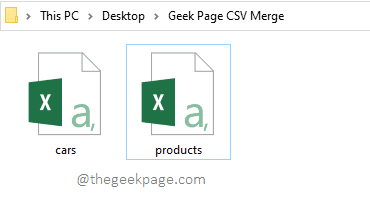
שלב 2: הפעל את לָרוּץ חלון על ידי לחיצה על המקשים Win + R יַחַד. ברגע שהוא יושק, הקלד cmd ופגע להיכנס מַפְתֵחַ.

שלב 3: לאחר הפעלת שורת הפקודה, נווט אל התיקיה שבה העתקת את קובצי ה-CSV שלך. אתה יכול להשתמש ב פקודת CD ל שינוי הספרייה בשורת הפקודה.
ברגע שאתה נמצא בתיקייה הרצויה, הקלד את הפקודה הבאה והקש על מקש Enter.
העתק *.csv
נא להחליף name_of_your_gederged_file עם שם לבחירתך. זכור לתת את סיומת כפי ש CSV.
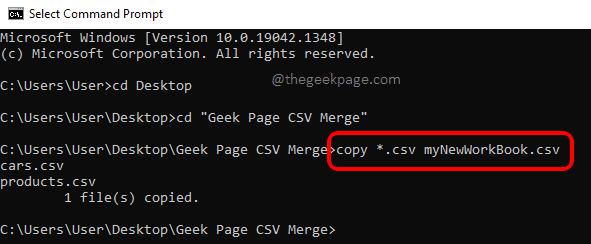
שלב 4: כעת אם תסתכל על תיקיית המיזוג שלך, תוכל לראות שנוצר קובץ CSV חדש, על ידי מיזוג שאר קבצי ה-CSV הקיימים בתיקייה.
לחץ פעמיים על הקובץ החדש לפתוח אותו באקסל.
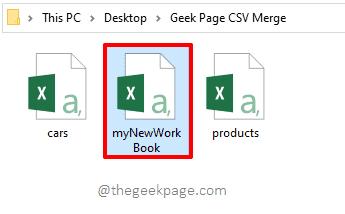
שלב 5: כאשר הקובץ נפתח באקסל, לחץ על קוֹבֶץ לשונית בחלק העליון.
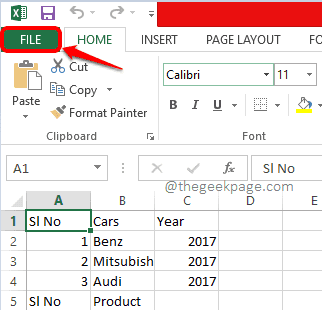
שלב 6: בתור הבא, לחץ על שמור כ אפשרות מהסרט השמאלי. בחר את המיקום שבו ברצונך ליצור את חוברת העבודה החדשה שלך. בחרתי באותה תיקיית מיזוג עבור שלב זה.
הערה: אתה יכול להשתמש ב לְדַפדֵף לחצן ובחר כל מיקום לבחירתך.
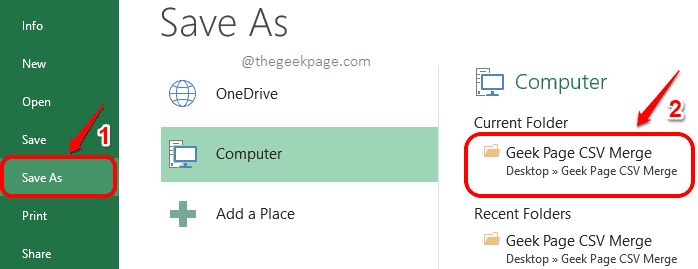
שלב 7: בתוך ה שם קובץ שדה, תן שם לחוברת העבודה החדשה שלך. הקלק על ה להפיל תפריט המשויך ל שמור כסוּג. בחר חוברת עבודה של אקסל מרשימת האפשרויות. לחץ על להציל כפתור לאחר שתסיים.
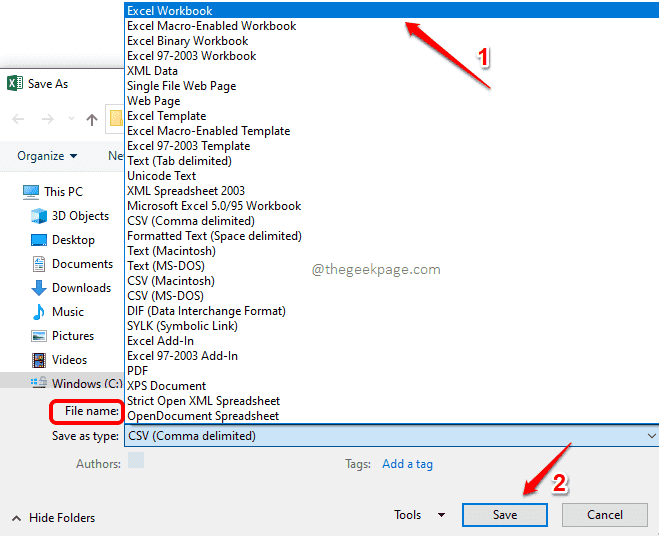
שלב 8: זהו זה. אם אתה מסתכל כעת על המיקום שבו בחרת לשמור את חוברת העבודה החדשה שלך, אתה יכול לראות כי א קובץ חדש נוצר. קובץ זה הוא קובץ חוברת עבודה שנוצר על ידי מיזוג כל קבצי ה-CSV הנדרשים. תהנה!
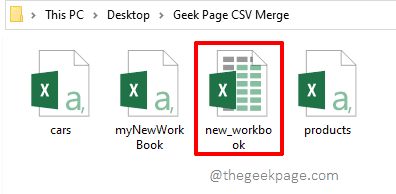
מקווה שמצאת את המאמר שימושי.


